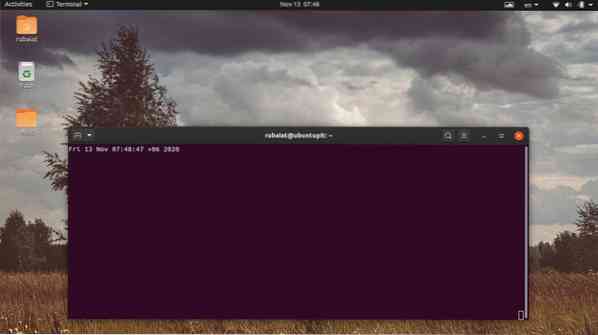A Linux watch parancs hasznos eszköz a parancsok időszakos végrehajtására. Sok rendszergazda használja ezt az egyszerű eszközt, hogy élő visszajelzést kapjon a gyakran használt Linux terminálparancsokról. Ezenkívül lehetővé teszi számunkra, hogy valós időben megtaláljuk a parancskimenetek változását. Ebben az útmutatóban megvitattuk az óra segédprogram különféle felhasználási eseteit, és bemutattuk ennek az eszköznek számos hasznos alkalmazását olvasóink számára. Tehát, ha a parancsok ismételt futtatásának módját kereste, folytassa velünk az olvasást. Megtanulja használni az egyik leghasznosabb, mégis gyakran figyelmen kívül hagyott Linux parancsot.
Hasznos példák a Linux Watch Command-ra
A Linux watch segédprogram használata egyszerű és egyértelmű feladat. Ez egyszerű szintaxist követ, és az összetett lehetőségek hiánya kiküszöböli a túl sok személyzet emlékezésének szükségességét. Tekintse meg az alábbi példákat, hogy megtudja, hogyan működik az óra, és hogyan lehet mindennapi tevékenysége során megvalósítani.
1. A Linux Watch Command alapvető használata
Ha parancssori argumentumok nélkül használják, a watch segédprogram két másodpercenként futtatja a megadott parancsot. Nézze meg a következő egyszerű példát, hogy lássa, hogyan működik.
$ nézési dátum
Ha a fenti parancsot futtatja kedvenc Linux terminálemulátorában, a dátum paranccsal előállított kimenetet kinyomtatja a képernyőn. A kimenet 2 másodpercenként frissül. A képernyő felső részén megjelenik az óra által futtatott parancs és az aktív intervallum időtartama.

2. Adja meg a Frissítési intervallumot
A felhasználók a. Használatával nagyon egyszerűen meghatározhatják nézési programjuk intervallumát -n választási lehetőség. Meg kell adnia az új intervallum időtartamát (másodpercben), majd ezt a lehetőséget. A következő ábra bemutatja, hogyan működik a gyakorlatban.
$ watch -n 5 dátum
Ez a parancs hasonlóan fog futni, mint a fenti parancs, de csak öt másodpercenként frissíti az eredményt. A képernyő jobb felső sarkában megjelenik az aktuális idő minden egyes frissítés után. Használhatja a hosszú formát is -intervallum az -n opció helyett, az alábbiak szerint.
$ watch --interval 5 dátum
Használja a Ctrl + C kombinációval lépjen ki a watch parancsból és térjen vissza a terminál munkamenetéhez.
3. Jelölje ki az egyes frissítések közötti különbségeket
A watch segédprogram nagyon egyszerűvé teszi a régi és a frissített kimenet közötti különbségek észlelését. Használhatja a -d flag a különbség kiemelésének bekapcsolásához. Az alábbi parancsnak praktikusan szemléltetnie kell ezt az opciót.
$ watch -n 5 -d dátum
Ez a parancs öt másodpercenként futtatja a dátum segédprogramot, és kiemeli a kimenet változását a terminál képernyőjén. Van egy hosszú stílusú szintaxis a -d nevű opciót -különbségek, amelyet az alábbiakban szemléltetünk.
$ watch -n 5 - különbségek dátuma
A -d -vagy -különbségek Az opciók egy opcionális argumentumot is tartalmaznakállandó". Ha megadja ezt a paramétert, a kurzor kiemelője állandóvá válik, ahelyett, hogy be- és kikapcsolná.
$ watch -n 5 --különbségek = állandó dátum
4. A cím és a fejlécek fordítása
Mostanra észre kell vennie, hogy a Linux watch parancs olyan információkat jelenít meg, mint a futtatott parancs neve, az intervallum és az aktuális idő a képernyő tetején. Használhatja a -t nézési lehetőség az információk letiltásához. Nézze meg a következő példát, hogy megtudja, hogyan működik.
$ watch -t dátum
A várakozásoknak megfelelően ez csak a date parancs által létrehozott kimenetet jeleníti meg. Ezenkívül csíkolja a további üres sort, amelyet akkor látna, amikor nem használja a -t választási lehetőség. A felhasználók választhatják a hosszú stílusú szintaxis használatát is -nem cím erre a lehetőségre, amint az alábbiakban bemutatjuk.
$ watch - no-date dátum
5. Kilépés a Figyelem hiba esetén
Megadhatja a watch parancsot, hogy kilépjen, ha a futtatott parancs hibát okoz. Egyszerűen adja hozzá a -e opciót, és a watch kilép, ha a kimenet hibát tartalmaz. Az alábbi parancs ezt egy nagyon egyszerű példával szemlélteti.
$ watch -e kilépés 99
Ha átmásolja a fenti Linux watch parancsot és futtatja, akkor megjelenik egy felszólítás, amely azt mondja, hogy a parancsnak nem nulla kilépési állapota van. A billentyűzet bármelyik gombjának megnyomásával kilép a végrehajtásból. Ne feledje, hogy a hibák nélkül végrehajtott parancsok nulla állapotkóddal lépnek ki. Tehát a nem nulla kód használata azt jelenti, hogy a parancs hibát eredményezett.
$ watch --errexit exit 99
A -errexit opció egy alternatív szintaxisa a -e.
6. Kilépés a Kimenet változásainak figyeléséből
A -g Az óra segédprogramja jelzi a kilépést, ha változás történik a kimenetben. Ez hasznos lehet azok számára, akik egy egyszerű megfigyelési munkamenetet szeretnének beállítani közvetlenül a terminál ablakából. Nézze meg alaposan az alábbi példát, hogy megtudja, hogyan működik ez.
$ watch -g dátum
Ez a parancs két másodpercig fut, és amint a kimenet frissül, kilép. Ez meglehetősen egyszerű illusztráció volt, de képesnek kell lennie arra, hogy lássa. Például használhatja ezt a parancsot a hálózati erőforrások megfigyelésére, és értesítést kaphat, ha valami megváltozik.
$ watch --chgexit netstat --al
A fenti példa a -g opció hosszú alakját használja, amely -chgexit.
7. Értesítés a hibáról
A -b A Linux watch segédprogram opciója sípol, amikor a parancs nem nulla állapotkóddal lép ki. Amint arról már volt szó, a nem nulla állapotkód általában hibára vagy az adott parancs végrehajtásának elmulasztására utal. Ez megkönnyíti az ilyen problémák észlelését.
$ watch -b dátum
Ez a parancs csipogó hangot ad, ha a date parancs kimenete hibát tartalmaz. Bár a dátum valószínűleg nem okoz hibát, azt szemlélteti, hogy a -b opció használható. Használhatja a rövidített szintaxist is -hangjelzés helyett -b választási lehetőség.
$ watch - beep date
A sípoló programot azonban telepíteni kell a rendszerére, különben az óra nem képes csengetni.
8. Értelmezze a színkódokat és a stílus szekvenciákat
Az egyik eszközzel engedélyezheti az ANSI színkódok és stílussorok értelmezését az óra segédprogramban -c vagy -szín opciók. Alapértelmezés szerint a watch nem értelmezi a színeket a kimenetén. Óvatosan nézze meg az alábbi példát, hogy lássa, hogyan működik ez az opció.
$ watch -c echo "$ (tput setaf 1) Üdvözli az UbuntuPit"
A parancs kimenete a „Welcome to UbuntuPit” színkódolt karakterláncot tartalmazza. Most távolítsa el a -c opciót, és futtassa újra a parancsot. Látni fogja, hogy a karakterlánc ezúttal nem tartalmaz színt. Ennek az opciónak a hosszú formájú szintaxisa: -szín.

9. Futtassa a parancsokat pontos intervallumokban
Amikor használja a -n opció a parancs végrehajtási intervallumainak megadásához, a tört másodpercek általában folyamatosan nőnek. Bár úgy tűnik, hogy a parancsok minden n-edik másodpercben futnak, valójában egy töredékével tovább tart. Ezt kiküszöbölheti a -o választási lehetőség.
$ watch -n 3 -p visszhang "Hello World"
Ez a parancs 3 másodpercenként futtatja a „Hello World” karakterláncot. Az ntptime segítségével megkeresheti a futási intervallumok töredékbeli különbségeit. Az alábbi példa a hosszú stílusú szintaxist használja -pontos.
$ watch -n 3 - "Hello World" pontos visszhang
10. Használd az Exec parancsot az sh -c helyett
Átadhatja a megfigyelésre adott parancsot az exec-nek a szabványosabb helyett sh -c. Ez lehetővé teszi a felhasználók számára, hogy kiküszöböljék az igényt -f idézetek segítségével. Nézze meg a következő egyszerű példát, hogy lássa, hogyan működik ez.
$ watch -n 6 -x echo hello world
Az exec sh felett történő használatának további előnye, hogy a tényleges folyamattal kiküszöböli a burkoló folyamatokat a számítógép memóriájából. Az opció hosszú stílusú formája: -exec.
$ watch -n 6 --exec echo hello world
11. A levelek megjelenítése a Linux Watch parancs használatával
A watch segédprogram egyik nagyszerű példája a bejövő e-mailek ellenőrzése. Az alábbi példa bemutatja a felhasználóknak, hogyan kell a watch használatával figyelni az e-maileket közvetlenül a termináljukról.
$ watch -n 60 tól
A fenti parancs percenként egyszer ellenőrzi az új e-mail üzeneteket. Kihasználja a tól től segédprogram segítségével ellenőrizheti, hogy vannak-e új üzenetek vagy sem.
12. Monitorkönyvtár tartalma a változásokhoz
Az alábbi egyszerű példa bemutatja, hogyan használhatjuk a watch segédprogramot a fájlrendszer könyvtárainak figyelemmel kísérésére a tartalom változásához. Kinyomtatja a könyvtárlistát, és kiemeli a tartalom változását.
$ watch -d ls -l
A Linux grep paranccsal kiszűrhetjük a kimenetet csak egy adott felhasználó számára. Az alábbi parancs a 'ralph' felhasználó által végrehajtott változtatásokat keresi.
$ watch -d 'ls -l | grep ralph '
Nagyobb parancsokat elhelyezhet idézőjelek között, vagy használhatja a visszavonást, ha tisztább utat keres.
$ watch -d \> ls -l | grep 'ralph'
13. Figyelje a CPU hőmérsékletét a Watch használatával
Ha régi laptopot vagy rozsdás számítógépet használ fűtési problémákkal, akkor ellenőriznie kell a hőmérsékletet. Az óra segédprogramot az érzékelőkkel együtt használhatja a számítógép hőmérsékletének figyelemmel kísérésére. Nézze meg alaposan az alábbi példát, hogy megnézze, hogyan működik ez.
$ watch -n 60 érzékelő
Ez a parancs percenként egyszer ellenőrzi a laptop vagy az asztali számítógép belső hőmérsékletét. Azt is meg fogja tudni, hogy az aktuális hőmérséklet kritikus-e, így leállíthatja a rendszert. Olvassa el a laptop túlmelegedésével kapcsolatos korábbi útmutatónkat, hogy megismerje a problémák megoldását.
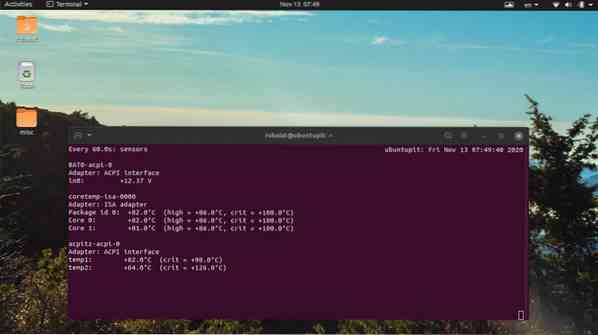
14. Jelenítse meg a verzió adatait
Egy eszköz verzióinformációi segítenek az adminisztrátoroknak meghatározni a program eredetét és megtalálni a hibák javításait. A watch segédprogram verzióadatait a következő egyszerű parancsok egyikével tekintheti meg.
$ watch -v $ watch --version
15. Jelenítse meg a Súgó és a kézikönyv oldalt
A Linux terminálparancsok súgó oldala összefoglalja az összes lehetséges parancssori opciót és azok használatát. Ellenőrizze nyugodtan a Linux watch parancs súgóoldalát, ha gyors információt szeretne kapni egy adott lehetőségről.
$ watch -h $ watch --help
Mindkét lehetőség megjeleníti a súgó oldalt, majd kilép. Másrészt keresse meg a kézikönyv oldalt, amikor csak egy részletet szeretne megtudni egy bizonyos opcióról
$ ember karóra
Gondolatok befejezése
A Linux watch parancs egy egyszerű, mégis hasznos eszköz, amely számos felhasználási esettel rendelkezik. Az adminisztrátorok személyre szabott felügyeletet állíthatnak be a gyakran használt terminálparancsok számára. Ebben az útmutatóban megvitattuk az összes megtekinthető lehetőséget. Több gyakorlati példát is illusztráltunk, amelyek segítségével az olvasók elsajátíthatják ezt az eszközt. Remélhetőleg minden lényeges információt megadhatunk Önnek, amelyet keresett ezzel a praktikus kis eszközzel kapcsolatban. Ha bármilyen további kérdése vagy javaslata van, hagyja őket a megjegyzés részben, és mi visszajövünk.
 Phenquestions
Phenquestions